前言:
手把手带你学会基本常用的操作,如果有同学刚好需要学习,请不要直接copy操作,建议加入自己的理解,码字不易给个三连吧,实在不行点个赞也行~~~
一、目的与要求
- 掌握PowerDesigner建立概念模型的方法
- 掌握PowerDesigner建立物理模型的方法
- 掌握PowerDesigner生成数据库表的方法
- 掌握PowerDesigner生成报表的方法
二、实验准备
- 了解数据库设计的三个主要步骤概念设计、逻辑设计和物理设计要完成的工作;
- 了解概念模型向逻辑模型转换的方法;
- 了解PowerDesigner软件的操作环境。
三、实验内容
根据对“大学教学管理数据库”进行分析和设计,建立其概念模型,转换成物理模型,并生成标准报表文件。记录操作步骤和模型图。
我们从打开Powerdesigher开始
第一步选择Create Model
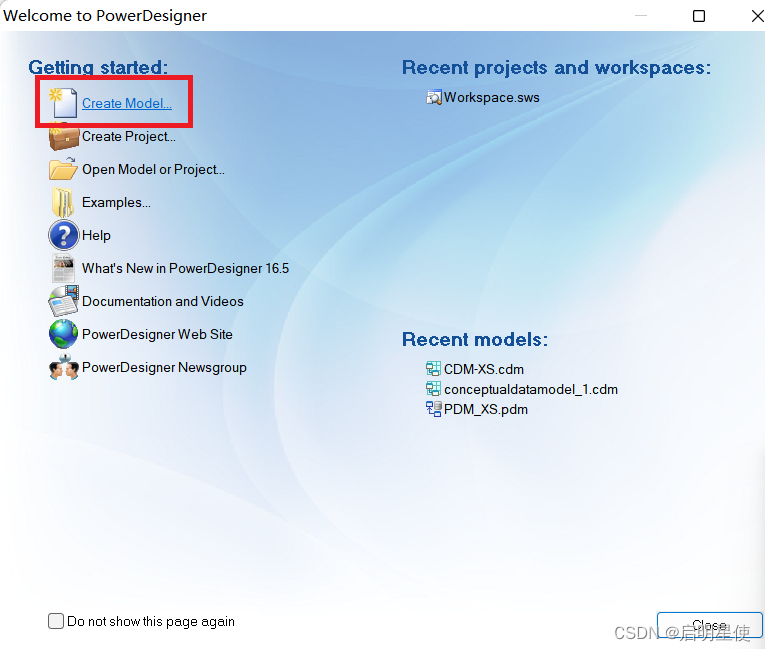
第二步进入以后选择1,Model types-->2,Conceptual Data Model-->3,Conceptual Diagram
4处为模型命名
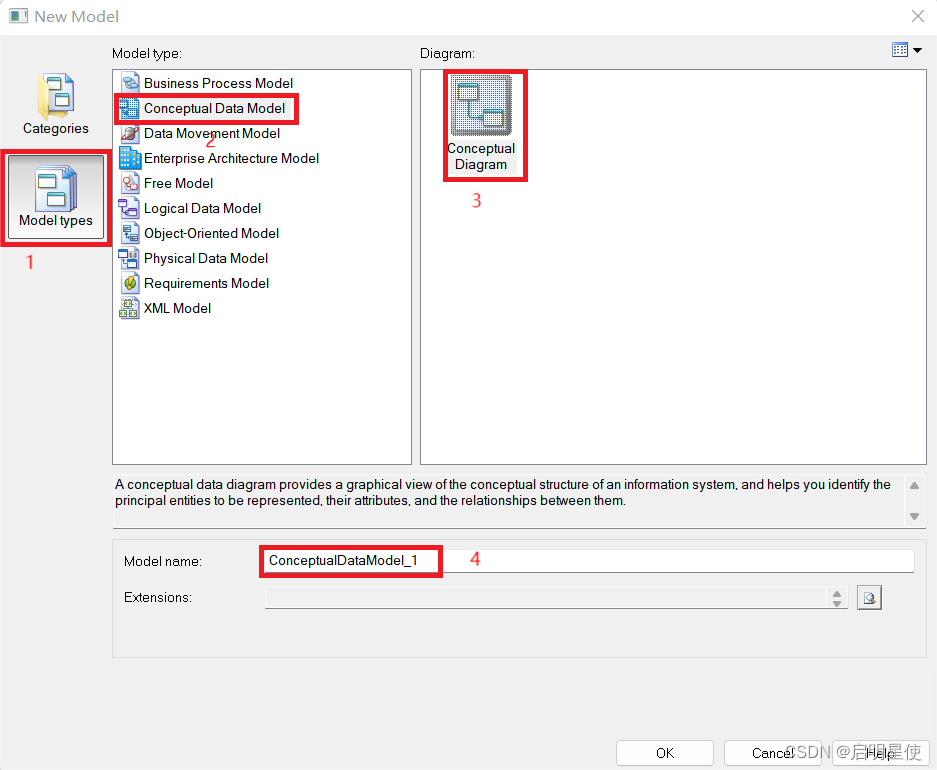
介绍按键
然后我们看到Toolbox,在这里我们只介绍常用的按键,从左到右以数字代替按键1.2.3...
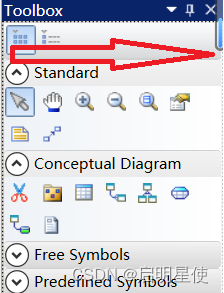
standard内:
1,鼠标:
将其他的选择换回鼠标键,其实有些鸡肋,当你选择其他的按键时可以点击鼠标右键取消选择。
3,4,放大缩小界面:
实际上整个界面是非常大的网格如图,平时我们大概是在一两个网格里面制作模型,可能不小心找不到了,这时我们就可以使用放大缩小按钮,当然我们也可以使用快捷键Ctrl+滚轮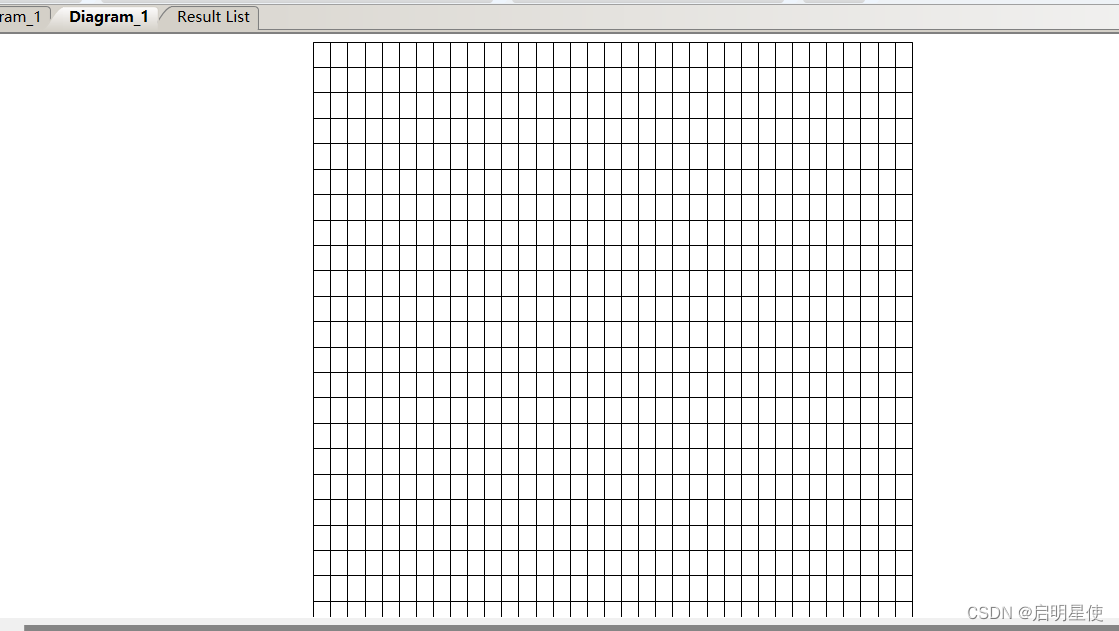
Conceptual Diagram内:
1,一个类似剪刀的键:
可以把它理解为删除,用鼠标点击剪刀,用剪刀点击想要删除的实体/联系...同样操作(不使用剪刀):可以用鼠标选中它,然后点击键盘的delete,也是一样的效果。
3,建立实体
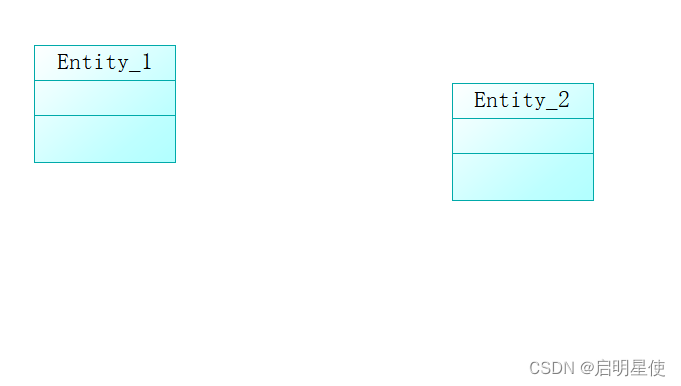
那么我们该怎么定义呢?
双击它,我们会进入以下界面
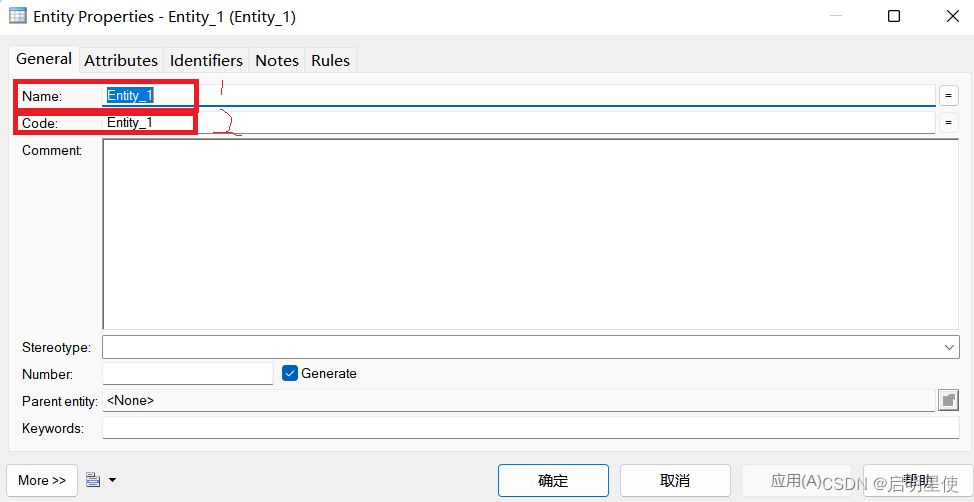
这里我们可以为它命名,1可以使用中文,但2最好使用英文(方便我们后面使用)
然后我们点击Attributes会看到以下界面
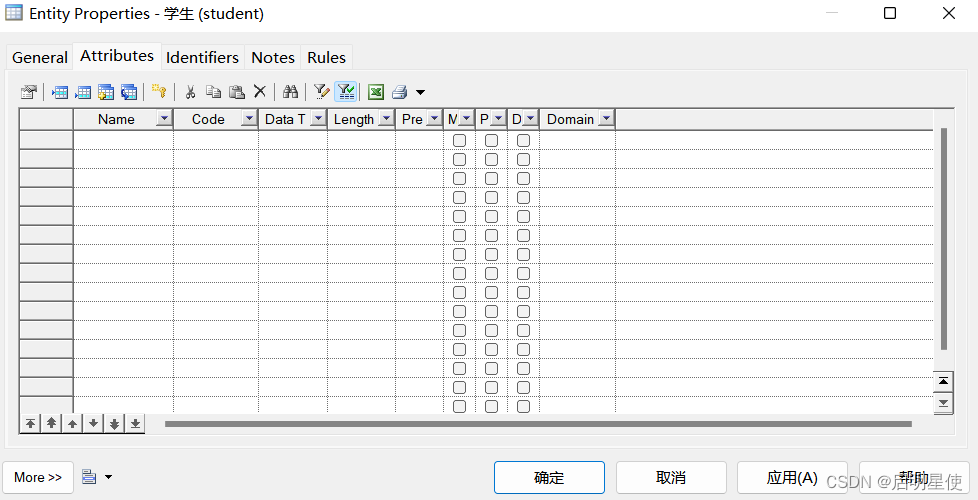
在这里我们可以编辑它的属性,在Name和Code下也是分别为中文和英文,第三个按键是编辑数据类型,如图在编辑时可以看到三个点,点击它就可以选择所需要的数据类型
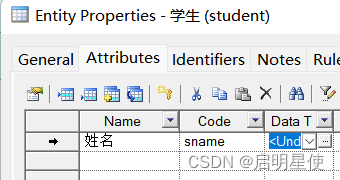
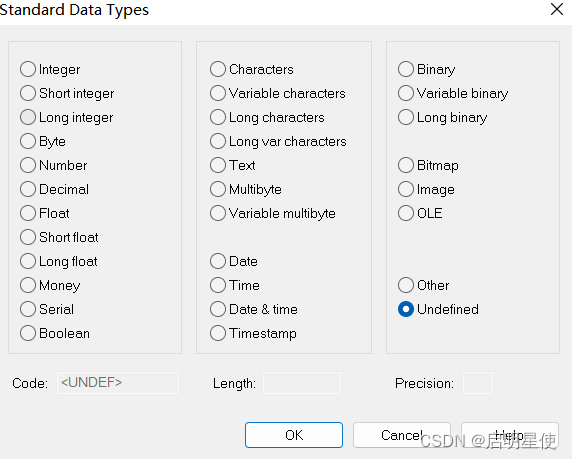
M即
mandatory
,选中即强制不可为空
P即
primary
,主键的意思
D即
displayed
,是否显示
这样我们就定义了一个属性
如果我们不需要这个属性了,怎么删除呢?如图
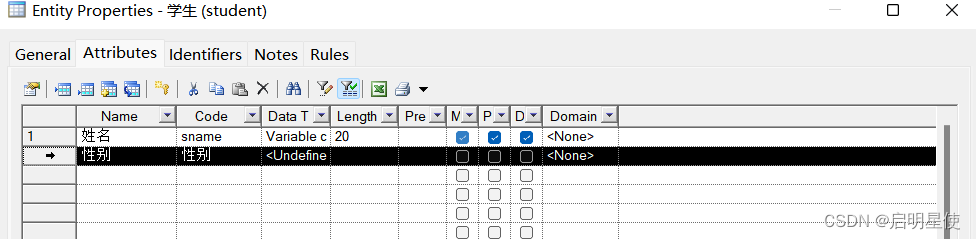
我们可以在左边选中这一行,然后点击上面的×即可
然后自己向里面添加自己想要的属性
小提示:例如姓名,班名,系名等不确定长短的字符最好使用Varchar
注意!!! 实体的属性只能是静态属性,就是这个实体单独存在的时候就具有的他自己的属性,不包括从其他实体获取的信息。
4,建立实体与实体的联系:
点击以后,从一个实体连到另一个实体,我们可以看到下面情况
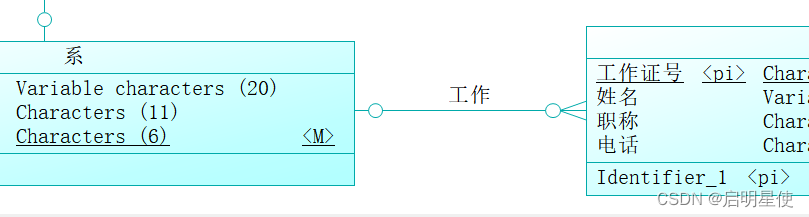
双击这个“线”会出现下面界面,可修改关系的名字,而下面的Entity的默认就是你是从哪个实体开始的,也可以更改。
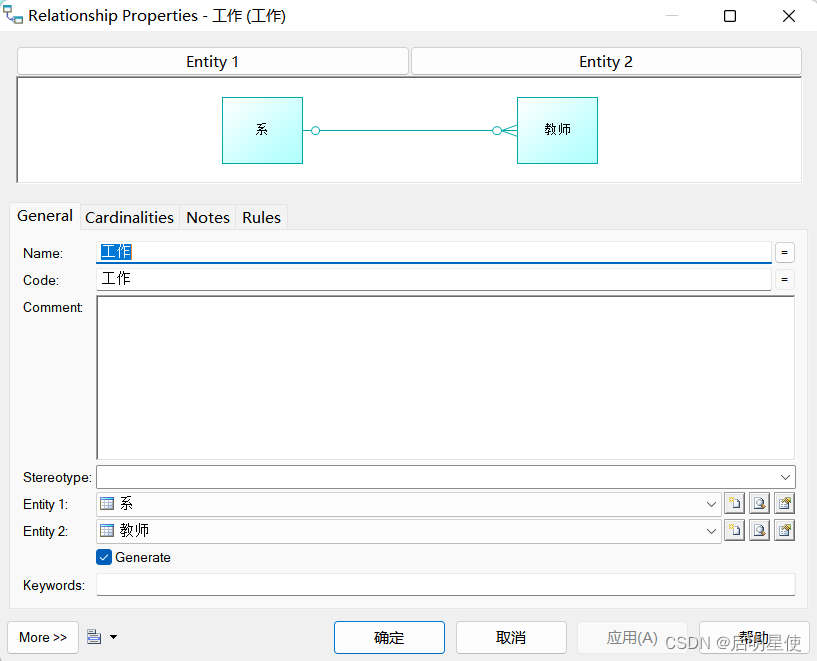
点击Cardinalities出现下面页面,根据需要选择one-one或者其他
例如一个系有多个老师就是One-many
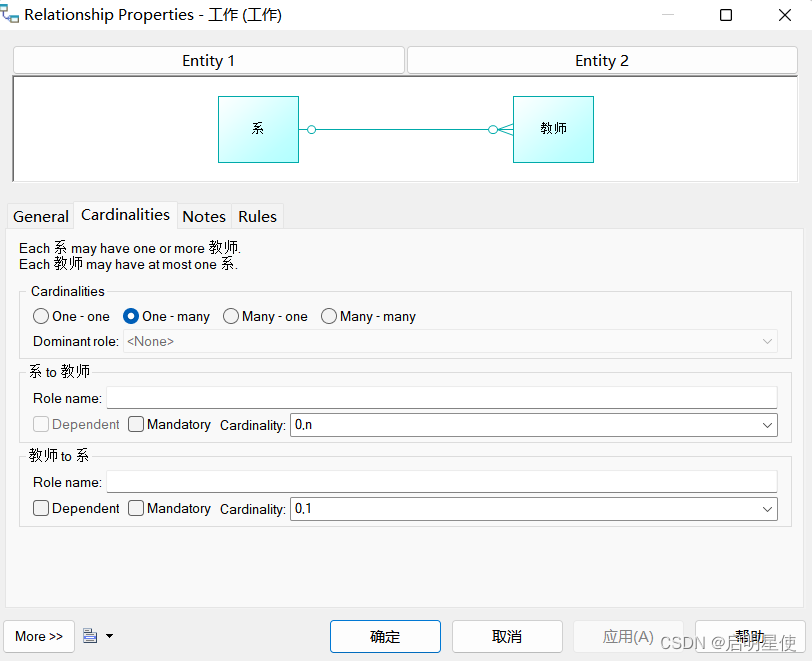
5,Association:联系
建立
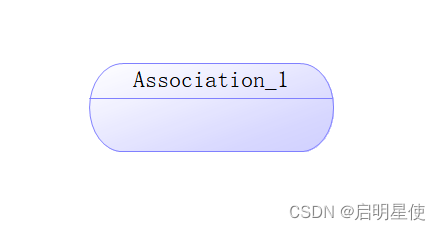
双击
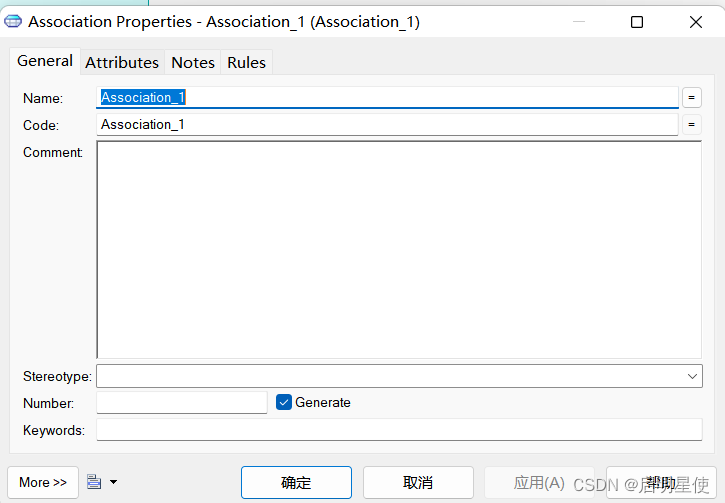
Attributes:
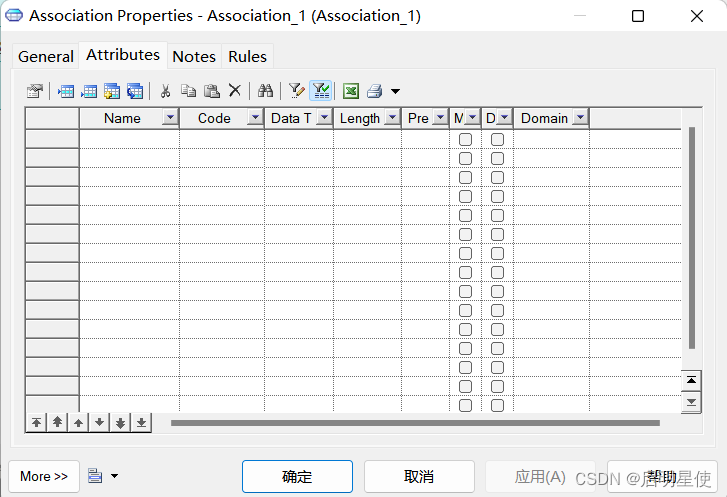
有没有发现它和上面实体与实体的联系非常相似,实际上的操作也是类似的,不过这里要注意联系里面 没有两端实体的主键,在生成物理模型后可以看到之间的联系如图:
概念模型:
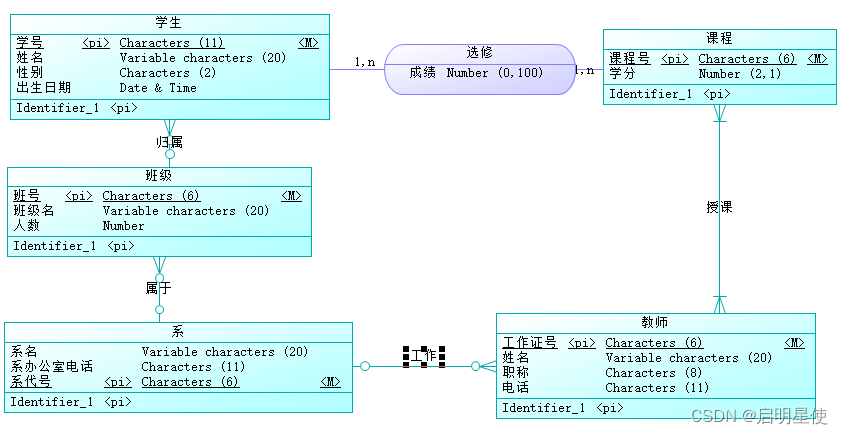
物理模型:
这里注意:选修自动将学号课程号加入其中了
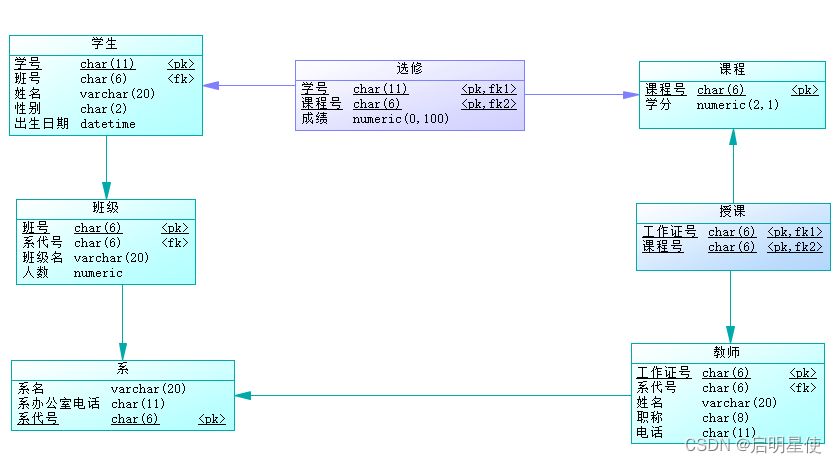
到这里有人就要说了:“哎呀,你也不说怎么去生成物理模型,讲的什么呀!”
别急嘛,我们先讲联系
我们第七个就是将联系和实体联系起来:Association Link
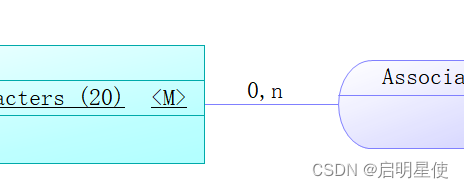
双击这个“线”
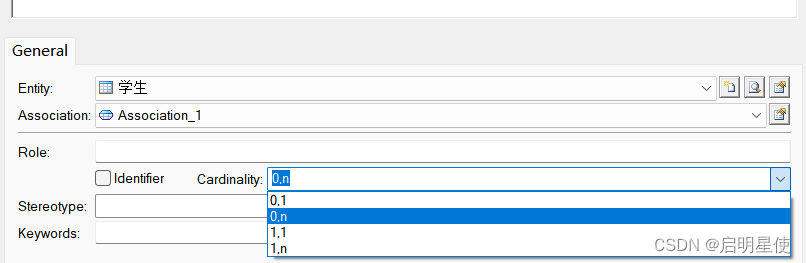
在这里面可以更改关系名字,选择1.1,1.n等等,根据需要选取
然后我们将联系与另一个实体连接起来即可
这里有个问题,如果我们直接使用第七个按键,将实体与实体连起来会发生什么呢?
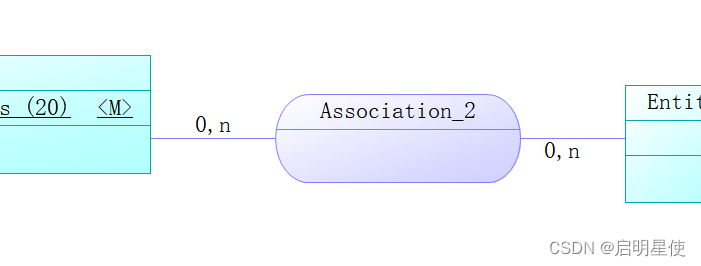
它会直接生成,相对于上面,我们可以减少一个步骤,其他操作与上同
概念模型怎么保存为.cdm文件呢?
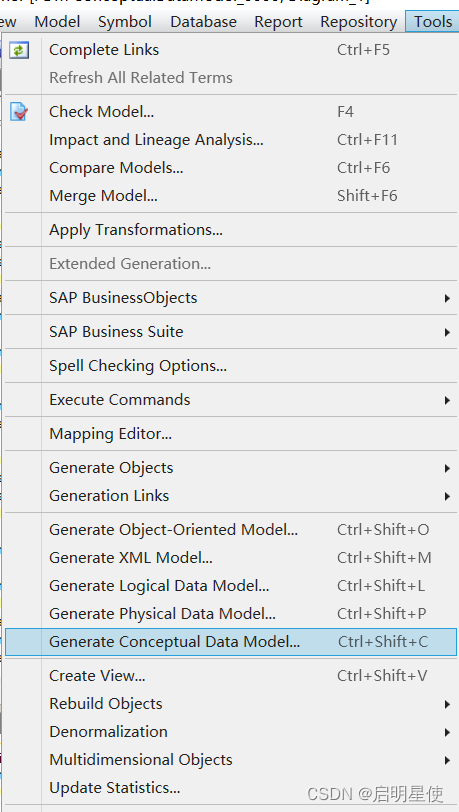
点击左上角Tools--->Generate Conceptual Date Model点击后会出现下面界面
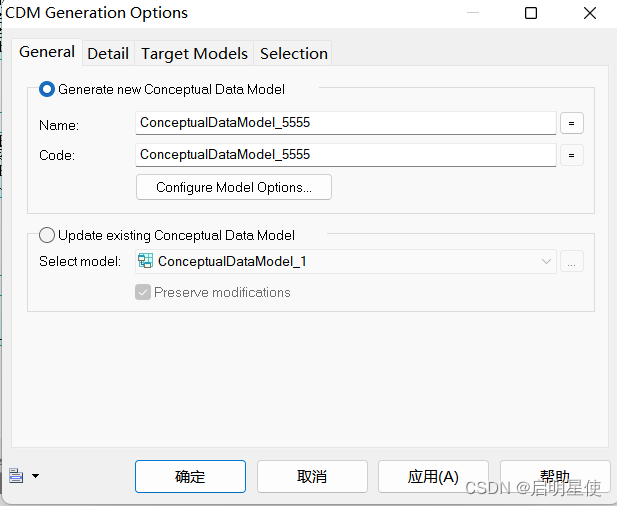
这里可以修改它的名字,然后确认根据提示即可
怎么生成物理模型呢?
非常简单!看
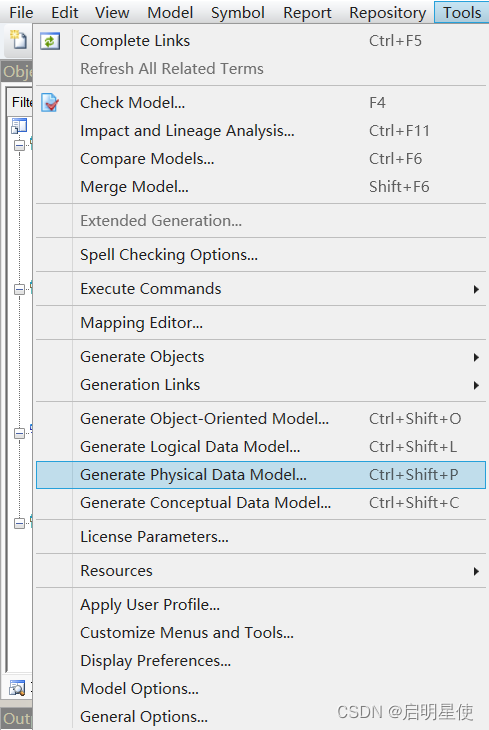
左上角Tools--->Generate Physical Date Model 点击后会出现下面界面
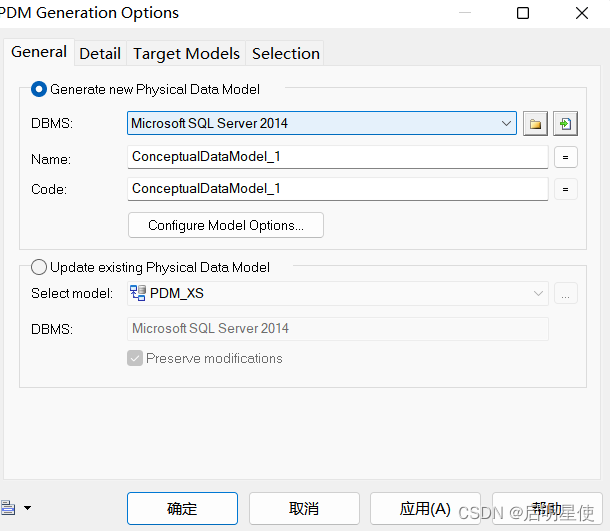
DBMS可以根据情况更改:
Name 和code亦是如此
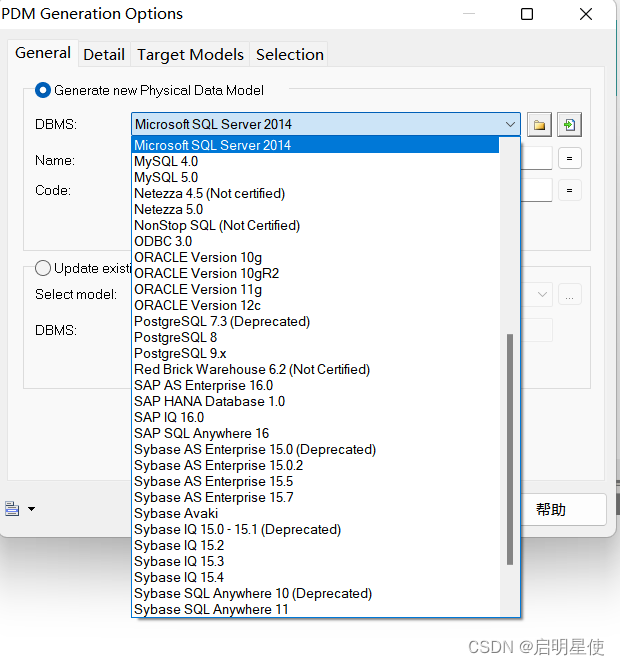
然后根据提示操作即可~~~~
怎么生成数据库表呢~~
选择菜单“Database”下“Generate Database”,选定脚本文件的保存位置,如桌面,点击“确定”按钮,生成建立该数据库表的.sql脚本文件,如图所示
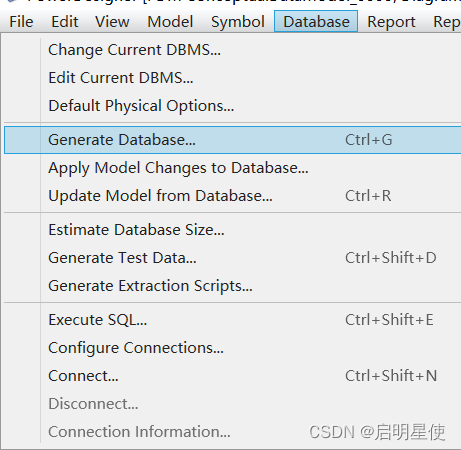
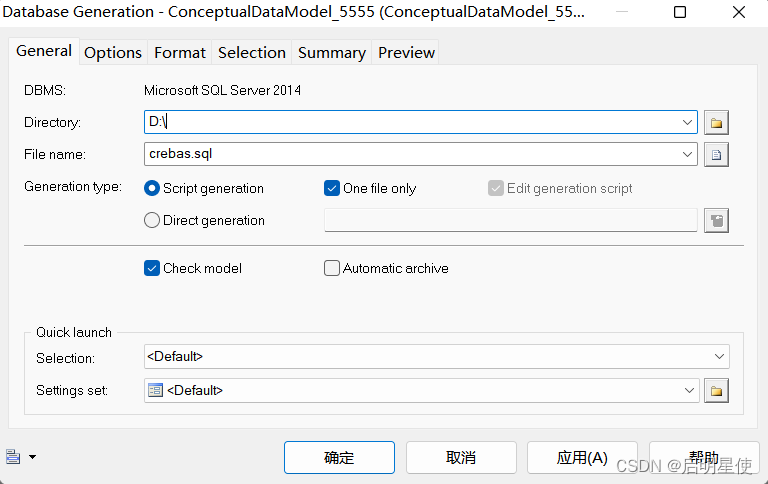
这里可以修改地址和命名
确定
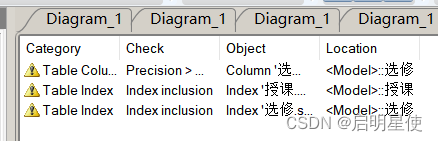
这里会显示你之前的操作是否有误
这里生成的.sql文件可以在sqlserver中打开,然后运行就直接创建了表
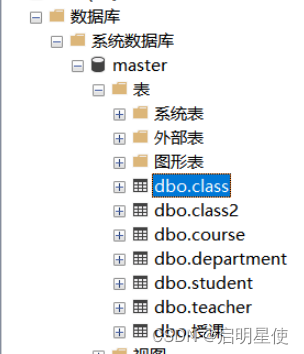
这里注意运行的时候运行一次就好,然后你可以去数据库里面观察是否存在
怎么生成标准报表文件呢?
在概念模型和物理模型中均可以生成报表文件,选择菜单“Report”下“Generate Report”,如图所示,选择生成“Standard Physical Report”,保存类型为RTF格式。可以选择语言和保存位置,点击OK,生成报表文件后查看文件内容。
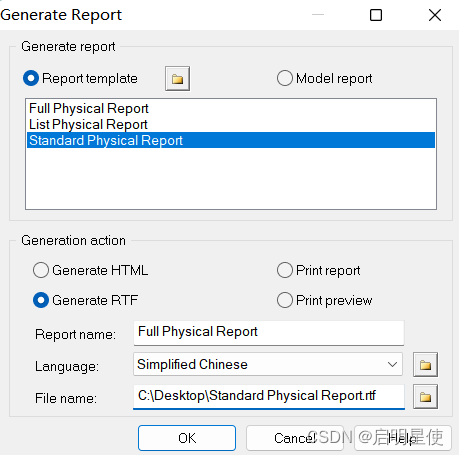
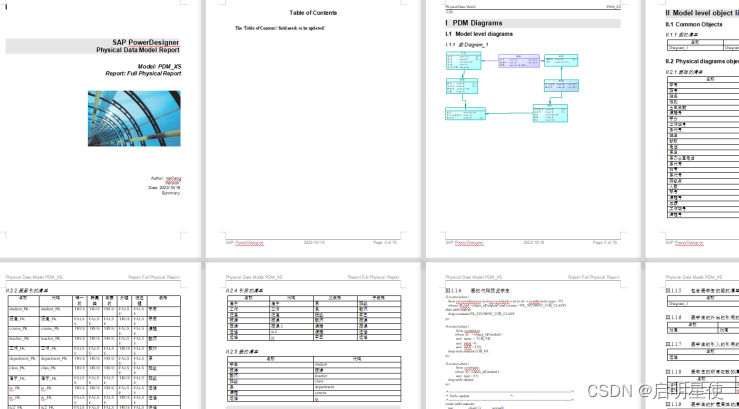
思考与练习
概念模型中实体和联系是按照怎样的方法转化成关系模式的?
若实体间的联系是1:m:n,则将联系类型也转换成关系模型,其属性为m端和n端实体类型的键(作为外键)加上联系类型的属性,而键为m端与n端实体键的组合
有问题,欢迎指出。
码字不易,给个三连好不好

版权归原作者 启明星使 所有, 如有侵权,请联系我们删除。